Der PHP-Editor Yuzi stellt Ihnen eine praktische Methode vor – „HP War 86 Setup U Disk Boot“. In einigen Fällen müssen wir möglicherweise ein USB-Flash-Laufwerk verwenden, um den Computer zu starten, z. B. bei der Installation des Systems, der Reparatur des Systems usw. Bei HP Zhan 86-Computern kann das Einrichten des USB-Festplattenstarts etwas kompliziert sein. In diesem Artikel stellen wir im Detail vor, wie Sie den USB-Stick richtig einrichten, damit Sie den USB-Stick erfolgreich für die Durchführung verschiedener Vorgänge verwenden können. Lass uns einen Blick darauf werfen!

Es gibt viele Möglichkeiten, das System von einem USB-Flash-Laufwerk neu zu installieren, einschließlich der Einrichtung eines USB-Flash-Laufwerks zum Booten auf einem HP-Computer. Die Methoden zum Öffnen der BIOS-Setup-Schnittstelle verschiedener HP-Computermodelle unterscheiden sich möglicherweise geringfügig, im Allgemeinen gibt es jedoch keinen großen Unterschied. Zur Bedienung können Sie sich an den folgenden Schritten orientieren. Bitte beachten Sie, dass das Folgende nur als Referenz dient. 1. Stecken Sie zunächst den zu verwendenden USB-Stick in den USB-Anschluss des HP-Computers. 2. Schalten Sie den Computer ein oder starten Sie ihn neu und drücken Sie den Netzschalter. 3. Während der Computer hochfährt, drücken Sie schnell und kontinuierlich die Taste F10, bis Sie in die BIOS-Setup-Oberfläche gelangen. Bei einigen Modellen ist möglicherweise das Drücken anderer Tasten erforderlich, z. B. der F2- oder ESC-Taste. 4. Wählen Sie in der BIOS-Einstellungsoberfläche mit den Richtungstasten „Boot“ aus.
Die erste Methode besteht darin, die USB-Festplatte mit der Tastenkombination zu starten.
Nachdem Sie den Netzschalter gedrückt haben, um den Computer einzuschalten, klicken Sie auf die Taste F9 kontinuierlich, um das Boot-Menü anzuzeigen. Wählen Sie mit den Aufwärts- und Abwärtspfeiltasten das Gerät aus, das gestartet werden muss, normalerweise eine USB-Festplatte oder einen USB-Datenträgernamen, und drücken Sie die Eingabetaste.
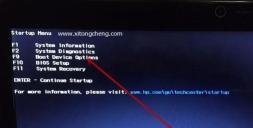

Der PHP-Editor Yuzi stellt Ihnen eine praktische Methode vor – „HP War 86 Setup U Disk Boot“. In einigen Fällen müssen wir möglicherweise ein USB-Flash-Laufwerk verwenden, um den Computer zu starten, z. B. bei der Installation des Systems, der Reparatur des Systems usw. Bei HP Zhan 86-Computern kann das Einrichten des USB-Festplattenstarts etwas kompliziert sein. In diesem Artikel stellen wir im Detail vor, wie Sie den USB-Stick richtig einrichten, damit Sie den USB-Stick erfolgreich für die Durchführung verschiedener Vorgänge verwenden können. Lass uns einen Blick darauf werfen!
2. Sie können nach dem Booten auch auf ESC klicken, das Startmenü aufrufen und dann entsprechend den Eingabeaufforderungen F9 drücken, um die Startgeräteoptionen aufzurufen, d Die Methode besteht darin, den Computer durch Eingabe der BIOS-Einstellungen aufzurufen und die U-Disk als erstes Startelement festzulegen (wird verwendet, wenn die U-Disk nicht ausgewählt werden kann, wenn zum Starten Tastenkombinationen verwendet werden). Es ist zu beachten, dass die Methode zur Eingabe der BIOS-Einstellungen für den USB-Start auf verschiedenen Computern unterschiedlich sein kann.
 HP-Computer müssen zum Booten das USB-Gerät einschalten: Nach dem Einstecken der USB-Bootdiskette halten Sie beim Einschalten des Computers die Taste F10 gedrückt, um das BIOS aufzurufen. Verwenden Sie im BIOS die linke Pfeiltaste, um „Erweitert“ auszuwählen, wählen Sie dann „Startoption“ und drücken Sie zum Aufrufen die Eingabetaste.
HP-Computer müssen zum Booten das USB-Gerät einschalten: Nach dem Einstecken der USB-Bootdiskette halten Sie beim Einschalten des Computers die Taste F10 gedrückt, um das BIOS aufzurufen. Verwenden Sie im BIOS die linke Pfeiltaste, um „Erweitert“ auszuwählen, wählen Sie dann „Startoption“ und drücken Sie zum Aufrufen die Eingabetaste.
2. Bestätigen Sie, dass die USB-Gerätestartoption aktiviert ist, wie in der Abbildung unten gezeigt:
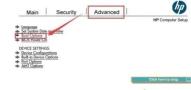
3. Scrollen Sie weiter nach unten und fügen Sie die USB-Festplatte in die erste Zeile ein USB Das Gerät startet, wie im Bild unten gezeigt:

Nachdem Sie die Auswahl abgeschlossen haben, drücken Sie die Eingabetaste, um die Hauptmenüoberfläche unseres Systemstamm-U-Disk-Starts aufzurufen, wie im Bild unten gezeigt:

Vielen Dank für Ihre Wenn Sie es nützlich finden, können Sie darauf achten
Das obige ist der detaillierte Inhalt vonHP Zhan 86 hat den USB-Disk-Boot eingerichtet. Für weitere Informationen folgen Sie bitte anderen verwandten Artikeln auf der PHP chinesischen Website!
 Unterschied zwischen RAID -Erholung und FestplattenwiederherstellungApr 17, 2025 am 12:50 AM
Unterschied zwischen RAID -Erholung und FestplattenwiederherstellungApr 17, 2025 am 12:50 AMDie Datenwiederherstellung ist immer ein erhitztes Thema. Um Daten von Ihrem Gerät erfolgreich wiederherzustellen, sollten Sie wissen, wie Daten gespeichert sind. Sie können den Unterschied zwischen RAID -Wiederherstellung und Festplattenwiederherstellung aus diesem PHP.CN -Beitrag lernen.
 Microsoft Word Löschen von Text Windows 10/11? Repariere es jetzt!Apr 17, 2025 am 12:48 AM
Microsoft Word Löschen von Text Windows 10/11? Repariere es jetzt!Apr 17, 2025 am 12:48 AMBekommen Sie beim Tippen auf Word -Text verschwinden? Einige Briefe oder sogar Absätze können aus Ihrem Dokument verschwinden. Was ist daran los? In diesem Beitrag von der PHP.CN -Website werden wir uns das Wort automatisch ansehen, das das Problem mit automatisch löschen
 Wie kann ich den LC-208-Fehlercode auf Overwatch 2 beheben? Hier ist ein Leitfaden! - MinitoolApr 17, 2025 am 12:47 AM
Wie kann ich den LC-208-Fehlercode auf Overwatch 2 beheben? Hier ist ein Leitfaden! - MinitoolApr 17, 2025 am 12:47 AMWenn Sie versuchen, sich bei Overwatch 2 anzumelden, erhalten Sie möglicherweise die Fehlermeldung von LC-208 und verhindert, dass Ihr Spiel mit den Spielen-Servern eine Verbindung herstellt. In diesem Beitrag von Php.cn wird der LC-208-Overwatch-Fehler behoben.
 Google Drive verschwand aus dem Datei Explorer - Easy ApproxesApr 17, 2025 am 12:46 AM
Google Drive verschwand aus dem Datei Explorer - Easy ApproxesApr 17, 2025 am 12:46 AMIm Allgemeinen können Sie von Datei Explorer schnell auf Google Drive -Dateien zugreifen und bearbeiten. Manchmal begegnen Sie jedoch auf das Problem „Google Drive verschwunden aus dem Datei -Explorer“. Hier in diesem Beitrag auf Php.cn sagt Ihnen, wie Sie Google Drive zum Anzeigen bringen können
 Wie repariere ich Windows 7 Welcome Screen Langsam? Tipps sind da!Apr 17, 2025 am 12:45 AM
Wie repariere ich Windows 7 Welcome Screen Langsam? Tipps sind da!Apr 17, 2025 am 12:45 AMWarum ist mein Computer so lange auf dem Begrüßungsbildschirm? Wie repariere ich Windows 7 Welcome Screen Langsam? Wenn Sie immer noch Windows 7 auf Ihrem PC ausführen und dieses Problem erfüllen, sind Sie am richtigen Ort und mehrere Lösungen werden hier von Php.cn angegeben.
 Wie öffne ich den Anmeldeinformationsmanager in Windows 11? 6 Wege für Sie! - MinitoolApr 17, 2025 am 12:44 AM
Wie öffne ich den Anmeldeinformationsmanager in Windows 11? 6 Wege für Sie! - MinitoolApr 17, 2025 am 12:44 AMMöchten Sie das integrierte Tool für das integrierte Kennwortverwaltung verwenden-Anmeldeinformationsmanager, um Ihre Anmeldeinformationen für Web und Apps zu verwalten? Wie können Sie den Anmeldeinformationsmanager in Windows 11 öffnen? In diesem Beitrag sammelte Php.cn mehrere Möglichkeiten, um auf dieses Dienstprogramm zuzugreifen und zu lassen.
 So aktivieren/deaktivieren Sie periodisches Scannen auf Microsoft Defender - MinitoolApr 17, 2025 am 12:43 AM
So aktivieren/deaktivieren Sie periodisches Scannen auf Microsoft Defender - MinitoolApr 17, 2025 am 12:43 AMDer MicroSft Defender Antivirus verfügt über eine Funktion, die als periodisches Scanning bezeichnet wird. Dies kann aktiviert werden, wenn Sie ein anderes Antivirenprodukt auf einem Windows 11/10 -Gerät installiert haben. In diesem Beitrag von php.cn lehrt Sie, wie Sie das periodische Scannen auf WI aktivieren/deaktivieren können
 Smart -Techniken für Excel -Hyperlinks funktionieren nicht nach dem SiegApr 17, 2025 am 12:42 AM
Smart -Techniken für Excel -Hyperlinks funktionieren nicht nach dem SiegApr 17, 2025 am 12:42 AMHaben Sie jemals auf das Thema „Excel -Hyperlinks funktionieren“ gestoßen? Wissen Sie, wie man damit umgeht? In diesem Beitrag von Php.cn können Sie mehrere praktikable Lösungen erhalten, um dieses Problem zu beseitigen. Und Sie kennen ein professionelles Datenwiederherstellungstool t


Heiße KI -Werkzeuge

Undresser.AI Undress
KI-gestützte App zum Erstellen realistischer Aktfotos

AI Clothes Remover
Online-KI-Tool zum Entfernen von Kleidung aus Fotos.

Undress AI Tool
Ausziehbilder kostenlos

Clothoff.io
KI-Kleiderentferner

AI Hentai Generator
Erstellen Sie kostenlos Ai Hentai.

Heißer Artikel

Heiße Werkzeuge

Herunterladen der Mac-Version des Atom-Editors
Der beliebteste Open-Source-Editor

PHPStorm Mac-Version
Das neueste (2018.2.1) professionelle, integrierte PHP-Entwicklungstool

Senden Sie Studio 13.0.1
Leistungsstarke integrierte PHP-Entwicklungsumgebung

WebStorm-Mac-Version
Nützliche JavaScript-Entwicklungstools

SublimeText3 Mac-Version
Codebearbeitungssoftware auf Gottesniveau (SublimeText3)





